Description
Adobe Lightroom Classic là một ứng dụng phần mềm đồ họa được phát triển bởi Adobe Systems, chuyên về việc xử lý, chỉnh sửa và quản lý ảnh số. Lightroom Classic được thiết kế đặc biệt cho các nhiếp ảnh gia chuyên nghiệp và người yêu thích nhiếp ảnh, cung cấp một loạt các công cụ và tính năng để cải thiện và tối ưu hóa hình ảnh số một cách dễ dàng và hiệu quả.
Tính năng của phần mềm Adobe Lightroom w Classic
Lightroom Classic có một số tính năng chính như sau:
- Chỉnh sửa ảnh: Cung cấp các công cụ chỉnh sửa mạnh mẽ để điều chỉnh màu sắc, ánh sáng, độ tương phản, độ sắc nét và các thông số khác của ảnh.
- Quản lý ảnh: Cho phép người dùng tổ chức, đánh dấu và phân loại ảnh trong các bộ sưu tập, album và danh mục khác nhau để dễ dàng tìm kiếm và truy cập vào ảnh.
- Xử lý hàng loạt: Cung cấp các công cụ xử lý hàng loạt để tự động áp dụng các điều chỉnh và hiệu ứng cho nhiều ảnh cùng một lúc, giúp tiết kiệm thời gian và công sức.
- Tích hợp với Adobe Photoshop: Cho phép người dùng mở ảnh từ Lightroom Classic vào Adobe Photoshop để thực hiện các chỉnh sửa và làm việc chi tiết hơn.
- Sử dụng các mẫu và tiện ích chỉnh sửa: Cung cấp các mẫu chỉnh sửa và tiện ích mở rộng từ bên thứ ba để mở rộng khả năng chỉnh sửa của người dùng.
- Xuất ảnh: Cho phép người dùng xuất ảnh với nhiều định dạng và kích thước khác nhau để chia sẻ trực tuyến hoặc in ấn.
Hướng dẫn cài đặt phần mềm Adobe Lightroom w Classic
Để cài đặt phần mềm Adobe , bạn cần có một tài khoản Adobe và kết nối Internet hoạt động. Bạn có thể làm theo các bước sau:
Dưới đây là hướng dẫn cài đặt Adobe Lightroom (bao gồm cả Lightroom Classic và Lightroom CC):
- Tải Adobe Creative Cloud:
- Đầu tiên, bạn cần tải và cài đặt Adobe Creative Cloud, ứng dụng quản lý và cài đặt các ứng dụng Adobe.
- Truy cập vào trang web chính thức của Adobe để tải Adobe Creative Cloud về máy tính của bạn.
- Đăng nhập hoặc tạo tài khoản Adobe:
- Mở Adobe Creative Cloud và đăng nhập vào tài khoản Adobe của bạn. Nếu bạn chưa có tài khoản Adobe, bạn có thể tạo một tài khoản mới miễn phí.
- Tìm và cài đặt Adobe Lightroom:
- Trong Adobe Creative Cloud, chọn tab “Tất cả ứng dụng” (All Apps) từ menu bên trái.
- Tìm kiếm “Adobe Lightroom” trong danh sách các ứng dụng Adobe.
- Nhấp vào nút “Cài đặt” (Install) bên cạnh Adobe Lightroom (hoặc Lightroom Classic) để bắt đầu quá trình cài đặt.
- Chờ quá trình cài đặt hoàn tất:
- Adobe Creative Cloud sẽ tiến hành tải về và cài đặt Adobe Lightroom (hoặc Lightroom Classic) tự động. Quá trình này có thể mất một thời gian tùy thuộc vào tốc độ kết nối Internet của bạn.
- Hoàn tất cài đặt và mở Adobe Lightroom:
- Khi quá trình cài đặt hoàn tất, bạn sẽ nhận được thông báo. Bạn có thể mở Adobe Lightroom từ Adobe Creative Cloud hoặc từ menu Start (Windows) hoặc Launchpad (macOS) trên máy tính của bạn.
- Đăng nhập vào Adobe Lightroom:
- Khi bạn mở Adobe Lightroom lần đầu tiên, nó sẽ yêu cầu bạn đăng nhập vào tài khoản Adobe của bạn.
- Đăng nhập bằng cách sử dụng tài khoản Adobe mà bạn đã sử dụng để đăng nhập vào Adobe Creative Cloud.
Mua phần mềm Adobe Lightroom w Classic ở đâu?
Trải qua hơn 18 năm phát triển, Tri Thức Software đã được sự tin tưởng của nhiều khách hàng trên thế giới và Việt Nam. Hiện nay chúng tôi đã trở thành doanh nghiệp hoạt động chuyên nghiệp trong lĩnh vực tư vấn và cấp phép phần mềm Adobe Lightroom w Classic có bản quyền và các thiết bị CNTT lớn tại Việt Nam. Cung cấp nhiều giải pháp phần mềm trọn gói cho nhiều khách hàng từ đa ngành nghề và đa hình thức tư nhân, nhà nước, giáo dục,…chúng tôi có đội ngũ tư vấn, kỹ thuật, triển khai và thương mại, chăm sóc có kinh nghiệm sẽ hỗ trợ phục vụ khách hàng tốt nhất. Để được tư vấn và hỗ trợ giá tốt hơn, Quý khách hãy liên lạc với đội ngũ kinh doanh và hỗ trợ kỹ thuật của chúng tôi qua hotline (028) 22443013.
Ghi chú: Giá tham khảo cho số lượng 1 và thay đổi theo tỷ giá và số lượng. Quý khách vui lòng liên hệ Tri Thức để có giá chính xác vào thời điểm mua hàng.




Reviews
There are no reviews yet.